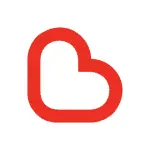Untuk menyelesaikan masalah bateri komputer riba Asus, Lenovo, Dell, atau HP, anda boleh mempertimbangkan untuk mengikuti cadangan ini. Ini berkaitan dengan firmware sistem atau tetapan yang salah yang dapat diselesaikan dengan mudah. Walaupun, jika bateri komputer riba anda sudah lama atau habis, anda harus mempertimbangkan untuk menggantinya.
1. Pantau Kecerahan Skrin
Anda mungkin sudah tahu bahawa paparan sistem adalah salah satu komponen utama yang memakan baterinya. Oleh itu, ini adalah perkara pertama yang saya cadangkan lakukan sekiranya bateri komputer riba HP anda cepat habis. Anda boleh mendapatkan tetapan kecerahan pada pintasan bar tugas atau hanya menggunakan kekunci fungsi untuk menambah / menurunkan kecerahan.
Sebagai pilihan, anda juga boleh pergi ke Tetapannya> Sistem> Paparan untuk menyesuaikan kecerahan layar ke tahap yang diinginkan. Usahakan agar tidak tetap tinggi kerana ia dapat membakar bateri komputer riba anda dengan lebih pantas.
2. Disable Lampu Latar Papan Kekunci anda
Di beberapa komputer riba premium, kami juga mendapat ciri lampu latar pada papan kekunci. Walaupun dapat membantu anda mengetik dalam gelap, ia juga boleh menyebabkan masalah seperti bateri komputer riba cepat habis. Untuk memperbaikinya, anda boleh menggunakan pintasan papan kekunci (seperti fungsi + F5 untuk HP) untuk menyesuaikan kecerahan.
Selain itu, anda juga boleh pergi ke Pusat Kawalan> Tetikus dan Papan Kekunci sistem anda dan mematikan fitur ini di bawah bahagian “Lampu Latar Papan Kekunci”.
3. Laraskan Power Settings pada Laptop anda
Sebarang perubahan terkini dalam tetapan Daya sistem anda juga boleh menjadi sebab masalah bateri komputer riba HP atau Acer. Sebaik-baiknya, ia boleh berlaku dengan komputer riba jenama mana pun dan boleh diperbaiki dengan mudah. Cukup pergi ke Tetapannya> Sistem> Kuasa & Tidur dan sesuaikan tetapan untuk waktu tidur dan skrin semasa sistem dihidupkan atau di hibernasi.
Sekiranya anda mahu, anda juga boleh pergi ke “Tetapan Kuasa Tambahan” dari sini untuk menjalankan rancangan yang dioptimumkan atau seimbang pada sistem. Dari sini, anda juga boleh memilih untuk membuat rancangan kuasa anda juga.
4. Kurangkan Network Connection
Sekiranya anda mempunyai banyak rangkaian atau peranti periferal yang disambungkan ke sistem anda, ia juga boleh menghabiskan bateri komputer riba anda. Untuk ini, anda hanya boleh pergi ke Tetapan sistem anda> Sambungan Rangkaian untuk memeriksa sambungan yang aktif sekarang. Dalam beberapa versi Windows, ia juga dapat dilihat di bawah Panel Kawalan> Rangkaian dan Internet> Sambungan Rangkaian.
Dari sini, anda boleh memilih mana-mana rangkaian, klik kanan, dan hanya melumpuhkan atau melupakannya. Dengan cara ini, anda dapat mengurangkan bilangan sambungan rangkaian aktif pada komputer riba anda.
5. Singkirkan Peranti Peripheral yang Tidak Diingini
Selain daripada sambungan rangkaian, anda juga dapat memantau peranti periferal yang disambungkan ke sistem anda. Contohnya, jika sistem anda disambungkan ke beberapa peranti pada masa yang sama, ia boleh menyebabkan kegagalan bateri komputer riba. Dalam kes ini, anda boleh mencuba memutuskan pemacu USB, tetikus tanpa wayar, CD / DVD, pembesar suara Bluetooth, atau peranti lain yang disambungkan.
Cukup pergi ke tetapan sistem anda untuk memantau ini atau klik pada ikon peranti di bar tugas. Klik kanan untuk membuang peranti yang disambungkan dengan selamat dan memutuskan semua peranti periferal yang tidak diingini daripadanya.
6. Tamatkan Program Tidak Perlu dari Running
Terdapat banyak program dan aplikasi yang tidak diinginkan berjalan di latar belakang, menghabiskan bateri sistem anda. Untuk menyelesaikan masalah bateri Dell, anda hanya boleh memeriksa aplikasi latar belakang dan mematikan program yang tidak diingini. Anda boleh melakukan perkara yang sama untuk menyelesaikan masalah bateri komputer riba pengeluar Acer, Asus, HP, Lenovo, dan pengeluar lain juga.
Untuk ini, pergi ke Tetapan> Privasi> Aplikasi Latar Belakang komputer anda. Sekiranya anda mahu, anda boleh mematikan ciri aplikasi latar belakang dari sini sepenuhnya atau hanya mengaktifkan / mematikan ciri untuk aplikasi terpilih. Saya akan mengesyorkan mematikannya sebentar untuk mengelakkan begitu banyak aplikasi berjalan di latar belakang.
7. Keluarkan mana-mana Disc Drive yang Dimasukkan
Kadang kala, CD atau DVD yang disambungkan pada sistem anda boleh menjadi sebab masalah bateri komputer riba anda. Oleh itu, anda boleh mempertimbangkan untuk mengeluarkan pemacu cakera dari komputer riba dengan hanya menekan butang pelepas di sebelah. Sekiranya itu tidak berfungsi, pergi ke Komputer Saya (This PC), klik kanan ikon pemacu cakera, dan klik pada butang “Keluarkan”. Ini akan membuka pemacu cakera, membiarkan anda mengeluarkan CD atau DVD yang dimasukkan dari padanya.
8. Tutup sebarang Ciri atau Proses yang Tidak Diingini dari Berjalan
Yang paling penting, jika terdapat terlalu banyak proses atau ciri yang berjalan di latar belakang, maka ia boleh menyebabkan masalah bateri komputer riba. Untuk mengkaji proses dan aplikasi yang sedang berjalan, buka Pengurus Tugas pada sistem. Untuk ini, tekan kombinasi kekunci Ctrl + Alt + Del atau Ctrl + Shift + Esc. Dari Task Manager, anda dapat memilih proses atau aplikasi apa pun yang tidak diperlukan dan klik pada butang “End Task” untuk menutupnya dari berjalan.
Selain itu, anda juga boleh pergi ke Tetapan> Aplikasi & Ciri komputer anda dan hapus pemasangan aplikasi apa pun dari sistem anda.
Dengan perkongsian yang diberi, harap dapat membantu mengatasi masalah yang dihadapi komputer riba anda.